instalación de openEuler
Descripción:
Esta instalación se basa en la CPU de arquitectura AMD x86_64 del host, bajo el sistema operativo win10
Instale el sistema operativo cliente (máquina virtual) openEuler,
Preparar:
Entorno básico: VMWare Workstation14 pro, imagen del sistema operativo openEuler.
Primero, descargue la imagen del sistema operativo openEuler
https://repo.openeuler.org/openEuler-20.03-LTS/ISO/

https://repo.openeuler.org/openEuler-20.03-LTS/ISO/x86_64/

En combinación con el entorno local win10 AMD x64, personalmente recomiendo descargar este
https://repo.openeuler.org/openEuler-20.03-LTS/ISO/x86_64/openEuler-20.03-LTS-x86_64-dvd.iso

Una vez completada la descarga, comienza la instalación.
Lo siguiente está instalado en VMWare Workstation14 pro

















Eliminar el exceso
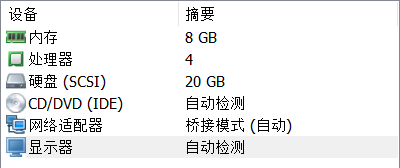
Cargue la imagen de abajo





Arranque












Establecer al menos 3 combinaciones de contraseña de usuario root



Instalación exitosa, reiniciar

Luego apagado 0 apagado
Modificar la configuración de la máquina virtual
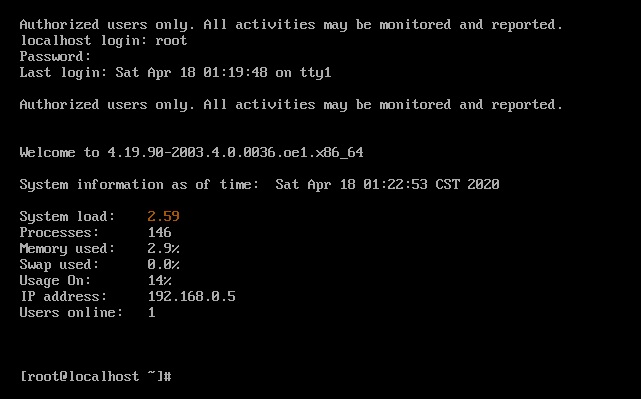
Desde que se instaló el sistema, se utilizan unidades físicas para detectar automáticamente

Vuelva a encender, esta vez para configurar la fuente yum
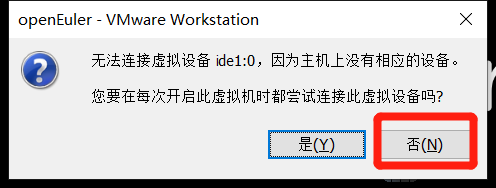
Puede referirse a:
fuente de yum de configuración de máquina virtual openEuler
https://blog.csdn.net/frdevolcqzyxynjds/article/details/105579901



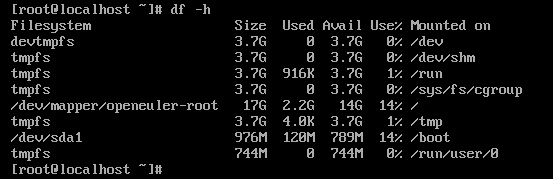


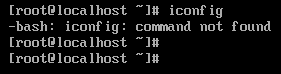
De hecho, la dirección IP ya apareció cuando inicié sesión anteriormente
Debido a que es una configuración fuente de yum, debe copiar y pegar, así que use la máquina virtual remota xshell

Conexión remota exitosa
Iniciar configuración
cd /etc/yum.repos.d/

Ver el nombre de la arquitectura del núcleo del sistema -a

Como es x86_64
Enlace de referencia: https://support.huaweicloud.com/csg_faq/csg_04_1209.html

Primero use el editor vi para editar el archivo repo
vi openEuler_x86_64.repo

Copie el siguiente párrafo y guárdelo
[base]
nombre = base EulerOS-2.0SP3
baseurl = http: //mirrors.huaweicloud.com/euler/2.3/os/x86_64/
habilitado = 1
gpgcheck = 1
gpgkey = http: //mirrors.huaweicloud.com/euler/2.3/os/RPM-GPG-KEY-EulerOS
Luego vea el archivo repositorio
cat openEuler_x86_64.repo

Luego actualice la fuente yum
yum makecache

Luego consulte la fuente YUM que se ha configurado correctamente
yum repolist

En este punto, la configuración de openEuler yum source ha terminado. ! !
Instale algunos paquetes de uso común



![]()
Apague y modifique la configuración de red al modo NAT


La memoria de la CPU se ajusta a 1 núcleo 1G

Arranque

Luego enlace remoto xshell



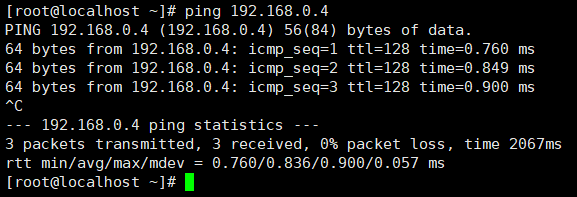
Modificar el nombre del host

Normal después de reiniciar

Control remoto Xshell



Luego apagado 0 apagado
Haga una copia de seguridad, clone un completo








Vuelva a generar una dirección MAC en la configuración avanzada del adaptador de red y guárdela como copia de seguridad
El trabajo de respaldo está bien hecho. En el futuro, si el primero se rompe, no hay necesidad de reinstalar
En este punto, ¡openEuler está instalado! ! !
- -
Continuará ...
Trabajo duro!
¡Cada una de sus alabanzas es la fuerza impulsora de mis esfuerzos!
Más emocionante, ¡presta atención a este blogger!
